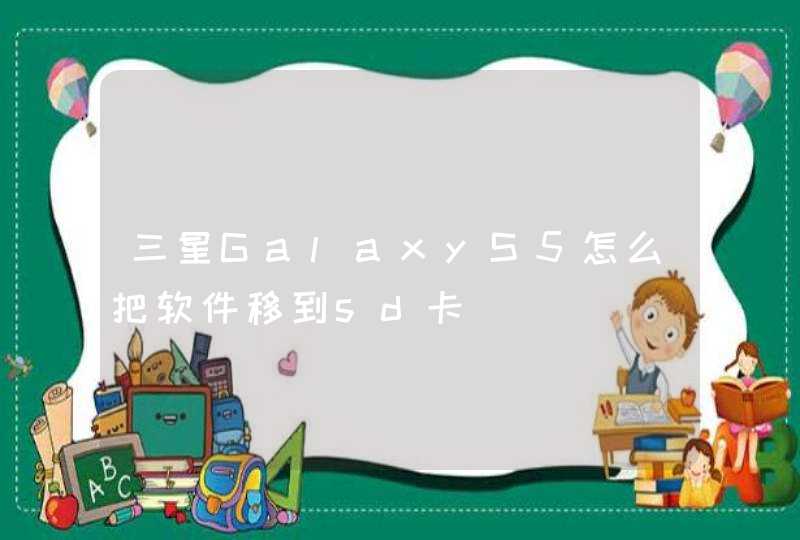
若您想将三星GalaxyS5手机应用程序移动到SD卡中,建议您尝试:
1)若您的手机系统是安卓23版本,支持将安装的应用程序移动到外置SD卡。操作:设置-应用程序-管理应用程序-选中某个程序-移至SD卡。
2)若您的手机系统是40、41版本,应用程序不支持移动到内存卡。
3)若使用的是安卓42/43/44操作系统(包括部分升级到安卓43的机型),如需将软件移动到外置SD卡,请您尝试:设定-更多(一般)应用程序管理器-选中某个程序-移动到SD卡(若没有此选项,则不支持该功能)。
注:不是所有的程序均可移至到SD卡,具体根据所下载的软件决定。
若手机支持OTG功能,可以通过OTG连接线实现手机与U盘、鼠标、键盘连接等操作来进行数据交换。以连接U盘的具体操作为例:
1OTG线是即插即用的。首先通过OTG转接线将U盘和您的手机相连接。
2连接U盘后,手机界面会自动跳转到"我的文件"下的"UsbDriveA"(或USB storage A)文件夹中,U盘中的文件会全部显示,您想查看哪个文件直接点击打开即可。
3如需断开U盘连接,用手指向下滑动手机屏幕顶帘,点击"USB大容量存储已连接",当手机屏幕显示"USB大容量存储已安全移除"时,拔下U盘即可。
若手机无法连接U盘,请您更换其他USB设备或者更换一根OTG转接线尝试。
尊敬的三星用户您好:
根据您的描述:
默认的路径是不支持更改的。
建议您按照以下方法操作:
1长按Home键和电源键截图保存位置:我的文件-设备存储-Pictures-Screenshots文件夹中
2掌擦(设定-动作与手势-手掌滑动以捕捉)
截图保存位置:我的文件-设备存储-Pictures-Screenshots文件夹中
3设定>个性化>辅助功能>敏捷度和互动>开启助理菜单-点击屏幕上显示的白色方框-截取屏幕
截图保存位置:我的文件-设备存储-Pictures-Screenshots文件夹中
欢迎您向我们反馈您的建议和评价: wwwdiaochaquancn/s/3Z0LE





































































